▲ 点击“CAD教学”,获取海量学习资料和免费教程
最近有同学问到关于CAD图片透明度调整问题,想知道如何单独调图片的淡入度。
研究了下,分为两种情况来介绍如何设置图片透明度,分别为“整体透明度”设置与“局部透明度”设置。
1、整体透明度设置
图片整体透明度调节,可以使用图层里的“透明度”参数来调节。数值在0-90之间,数值越大,图片越透明,0代表不透明。
如下图,图层0没有设置透明度,轮廓层设置了75的透明度,然后插入图片。
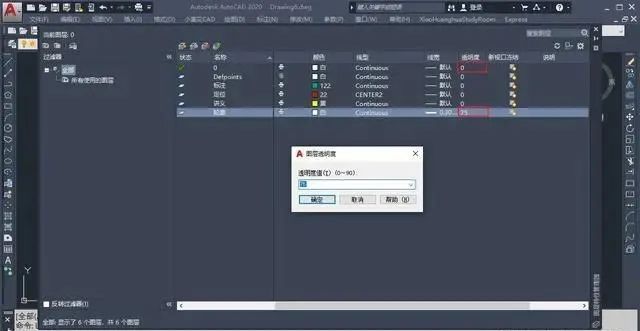
插入图片后,效果如下图(图片原图在文章末尾):
左图放在没有透明度的0层,右图放在有透明度的轮廓层。
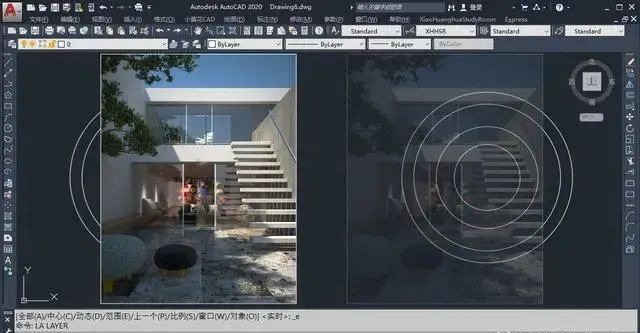
2、局部透明度设置
比如参考图中,我需要把天空部分去掉,在插入到CAD后不显示天空部分图形。
这时需要借助PS软件,把天空部分图形扣除掉,如下图所示:
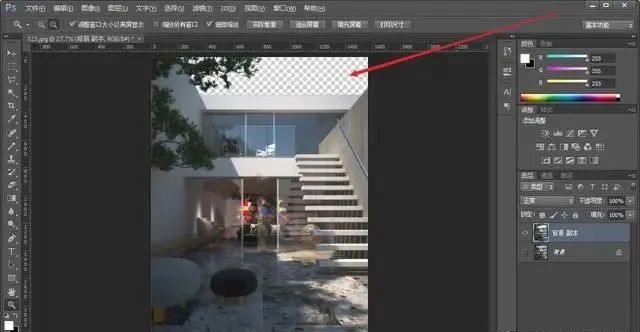
然后对图片进行保存,保存格式选择PNG格式,此格式能保留透明属性。
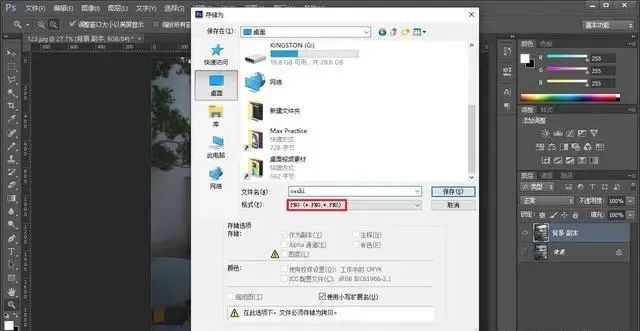
把保存好的PNG图片,插入CAD后显示效果如下图,天空部分是白色的。
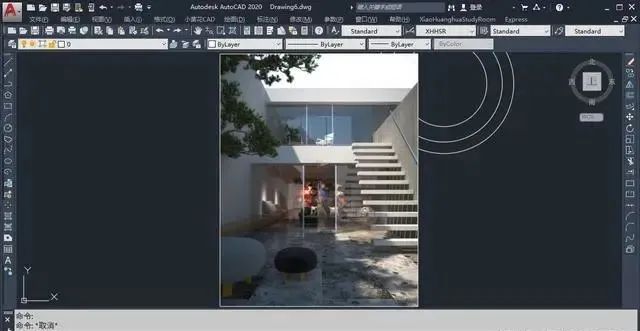
按照箭头所示位置,启用“透明度”命令。

操作时候仔细观察命令行提示,把透明度设置为开(ON)即可。
此时天空那里的图形已经不存在了,可以看到背后的图形。

参考原图,这个是我做的建筑表现效果图,[]~( ̄▽ ̄)~*

你学会了吗?
完
注:本文来自网页转载,侵权必删!

正在学习CAD吗?快扫码关注我们吧!
CAD全套软件,免费视频教程,这里都有!
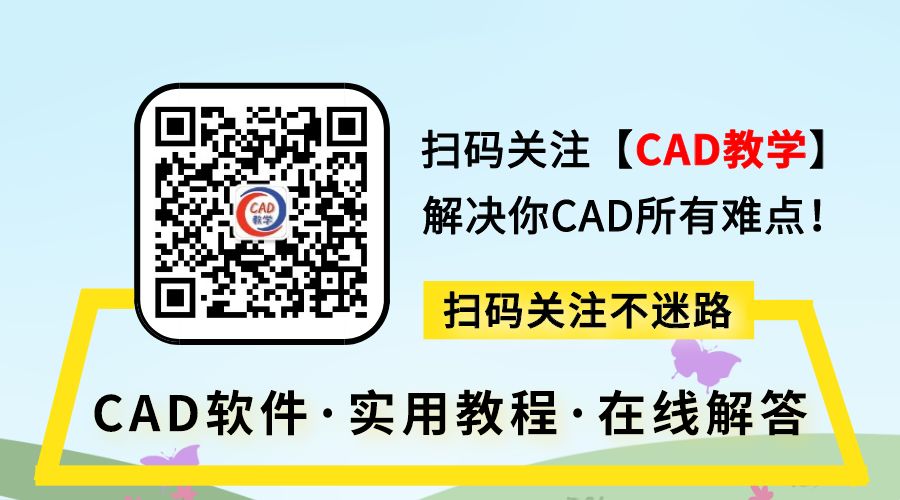























 4万+
4万+

 被折叠的 条评论
为什么被折叠?
被折叠的 条评论
为什么被折叠?








